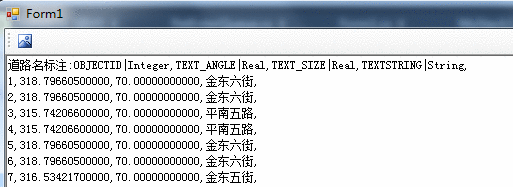编译GDAL过程比较繁琐,查阅了网上相关资料,同时通过实践,完成GDAL的编译,同时解决了SHP数据中文路径及中文字段乱码的问题,本文以“gdal-2.3.2”版本为例阐述整个编译过程。
一、编译准备
1、编译工具是VS2017,编译前需要下载“gdal-2.3.2”和“swigwin-3.0.12”,下载链接如下:
GDAL:http://trac.osgeo.org/gdal/wiki/DownloadSource
swigwin:https://sourceforge.net/projects/swig/files/swigwin/
2、在“D盘”新建目录“GDAL”,将两个压缩包解压到该目录中,同时新建一个文件夹用于存放编译结果(如“D:\GDAL\GDAL\GDAL232“”),如图所示:
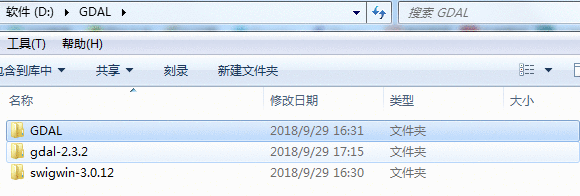
3、修改“D:\GDAL\gdal-2.3.2\nmake.opt”文件,如下图:
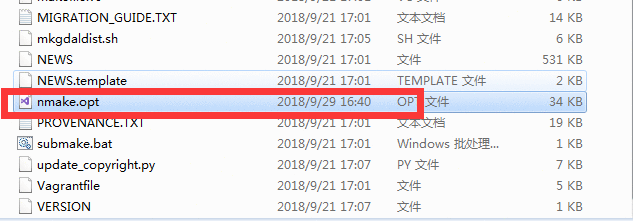
文件“nmake.opt”修改如下:
修改57行,GDAL_HOME = "D:\GDAL\GDAL\GDAL232"(编译后文件的生成目录)
修改86行,SWIG = D:\GDAL\swigwin-3.0.12\swig.exe(这个必须是完全路径)
修改184行,去掉“#”,效果为WIN64=YES
修改960行,去掉后边的下划线,效果为SYM_PREFIX=
二、编译C++
以管理员运行【开始】-【所有程序】-【Visual Studio 2017】-【Visual Studio Tools】-【VC】-【适用于 VS 2017 的 x64 本机工具命令提示】菜单,弹出命令框如图所示:
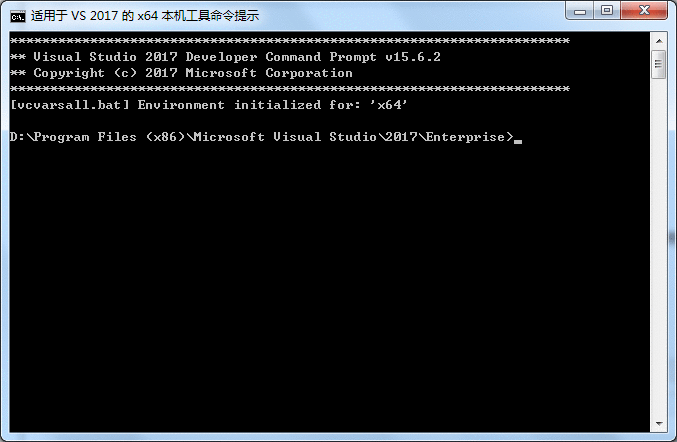
输入cd D:\GDAL\gdal-2.3.2 切换至gdal-2.3.2目录,如图所示:

然后依次输入:
nmake /f makefile.vc
nmake /f makefile.vc install
nmake /f makefile.vc devinstall
C++编译时间较长,需要耐心等待……
三、编译C#
1、修改C#源码文件
打开“D:\GDAL\gdal-2.3.2\swig\csharp\AssemblyInfo.cs”,注释掉【[assembly: AllowPartiallyTrustedCallers]】,如下图所示:
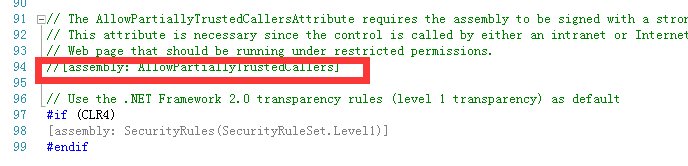
打开如下三个文件:
“D:\GDAL\gdal-2.3.2\swig\csharp\gdal\GdalPINVOKE.cs”
“D:\GDAL\gdal-2.3.2\swig\csharp\ogr\OgrPINVOKE.cs”
“D:\GDAL\gdal-2.3.2\swig\csharp\osr\OsrPINVOKE.cs”
分别注释掉重复的构造函数,如图所示:
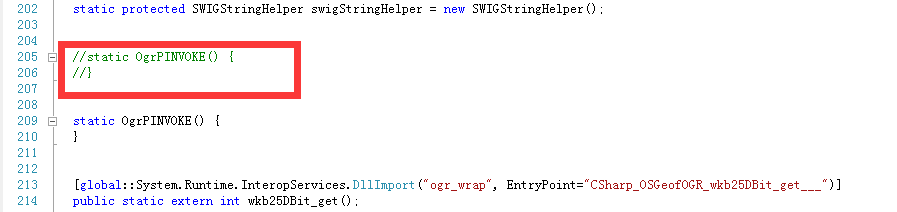
打开如下三个文件:
“D:\GDAL\gdal-2.3.2\swig\csharp\gdal\Band.cs”
“D:\GDAL\gdal-2.3.2\swig\csharp\gdal\Dataset.cs”
“D:\GDAL\gdal-2.3.2\swig\csharp\gdal\Driver.cs”
文件,修改接口成员(大概17行),如下:
public Band(IntPtr cPtr, bool cMemoryOwn, object parent): base(GdalPINVOKE.Band_SWIGUpcast(cPtr), cMemoryOwn, parent){swigCPtr = new HandleRef(this, cPtr);}public Dataset(IntPtr cPtr, bool cMemoryOwn, object parent): base(GdalPINVOKE.Band_SWIGUpcast(cPtr), cMemoryOwn, parent){swigCPtr = new HandleRef(this, cPtr);}public Driver(IntPtr cPtr, bool cMemoryOwn, object parent): base(GdalPINVOKE.Band_SWIGUpcast(cPtr), cMemoryOwn, parent){swigCPtr = new HandleRef(this, cPtr);}
接下来解决读取中文路径及属性乱码 :
打开如下四个文件:
“D:\GDAL\gdal-2.3.2\swig\csharp\const\GdalConstPINVOKE.cs”
“D:\GDAL\gdal-2.3.2\swig\csharp\gdal\GdalPINVOKE.cs”
“D:\GDAL\gdal-2.3.2\swig\csharp\ogr\OgrPINVOKE.cs”
“D:\GDAL\gdal-2.3.2\swig\csharp\osr\OsrPINVOKE.cs”
分别修改类“SWIGStringHelper”(大概168行),具体代码(红色为修改过得代码)如下:
protected classSWIGStringHelper {public delegate stringSWIGStringDelegate(IntPtr message);static SWIGStringDelegate stringDelegate = newSWIGStringDelegate(CreateString);
[global::System.Runtime.InteropServices.DllImport("ogr_wrap", EntryPoint="SWIGRegisterStringCallback_Ogr")]public static extern voidSWIGRegisterStringCallback_Ogr(SWIGStringDelegate stringDelegate);static stringCreateString(IntPtr pNativeData)
{if (pNativeData ==IntPtr.Zero)return "";int i = 0;byte[] strbuf1 = new byte[1];
Marshal.Copy(pNativeData+ i, strbuf1, 0, 1);while (strbuf1[0] != 0)
{
i++;
strbuf1= new byte[1];
Marshal.Copy(pNativeData+ i, strbuf1, 0, 1);
}int length = i;//循环查找字符串的长度
byte[] strbuf = new byte[length];
Marshal.Copy(pNativeData, strbuf,0, length);returnSystem.Text.Encoding.UTF8.GetString(strbuf);
}staticSWIGStringHelper() {
SWIGRegisterStringCallback_Ogr(stringDelegate);
}
}
打开如下三个文件:
“D:\GDAL\gdal-2.3.2\swig\csharp\gdal\Gdal.cs”
“D:\GDAL\gdal-2.3.2\swig\csharp\ogr\Ogr.cs”
“D:\GDAL\gdal-2.3.2\swig\csharp\osr\Osr.cs”
分别修改函数“Utf8BytesToString”,代码如下:
internal static stringUtf8BytesToString(IntPtr pNativeData)
{if (pNativeData ==IntPtr.Zero)return null;int i = 0;byte[] strbuf1 = new byte[1];
Marshal.Copy(pNativeData+ i, strbuf1, 0, 1);while (strbuf1[0] != 0)
{
i++;
strbuf1= new byte[1];
Marshal.Copy(pNativeData+ i, strbuf1, 0, 1);
}int length = i;//循环查找字符串的长度
byte[] strbuf = new byte[length];
Marshal.Copy(pNativeData, strbuf,0, length);//int length = Marshal.PtrToStringAnsi(pNativeData).Length;//byte[] strbuf = new byte[length];//Marshal.Copy(pNativeData, strbuf, 0, length);
returnSystem.Text.Encoding.UTF8.GetString(strbuf);
}
2、编译
输入cd swig\csharp ,切换到csharp目录,
输入nmake /f makefile.vc(运行这一步有问题的话,加以下两句:namke /f makefile.vc clear 、nmake /f makefile.vc interface)
输入nmake /f makefile.vc install
编译完成后,在目录“D:\GDAL\GDAL\GDAL232\csharp”会生成8个文件,如图所示:
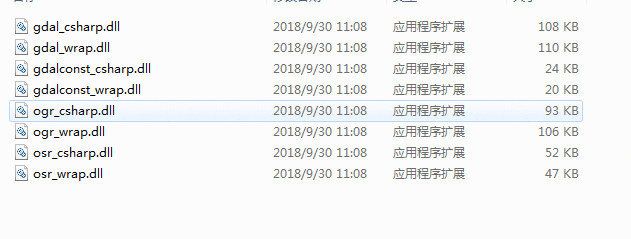
注:C#编译过程中,如果出现HandleRef和IntPtr没有引用的错误,只需要在相应文件中添加命名空间
using System;
using System.Runtime.InteropServices;即可解决该问题
四、测试DLL
新建一个Winform应用程序,修改运行配置为x64,如图所示:
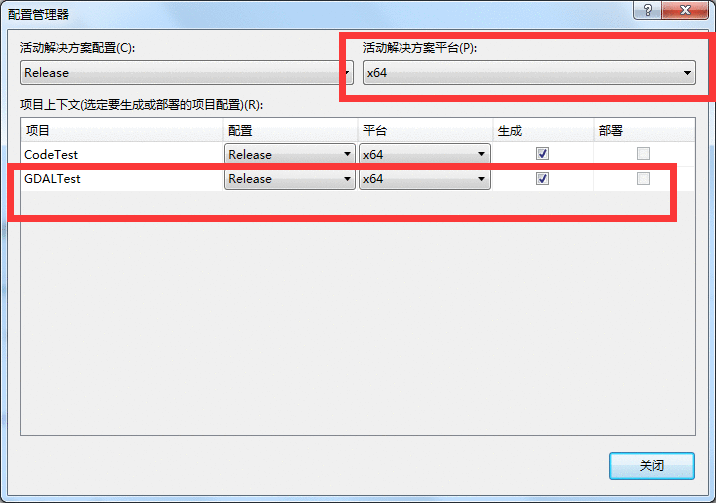
把“D:\GDAL\GDAL\GDAL232\csharp”中的8个dll和“D:\GDAL\GDAL\GDAL232\bin”中的一个dll复制到“x64/Release”目录下,添加引用
读取Shp数据的代码如下:
OSGeo.GDAL.Gdal.AllRegister();
OSGeo.OGR.Ogr.RegisterAll();
OSGeo.OGR.Driver dr= OSGeo.OGR.Ogr.GetDriverByName("ESRI shapefile");
OSGeo.OGR.DataSource ds= dr.Open(path, 0);if (ds == null)
{
MessageBox.Show("文件不能打开,请检查!");return;
}
效果如图所示: